DirectX je technologie, která využívá kombinaci API jako DirectDraw, DirectMusic, Direct3D atd. Zlepšuje váš multimediální a herní zážitek, ale mnoho her může dokonce identifikovat DirectX jako nezbytný předpoklad.
Jakou verzi rozhraní DirectX jste nainstalovali, můžete zjistit v diagnostickém nástroji DirectX. Tento článek vás provede tím, jak tento nástroj najít a používat. Pokud máte v systému nainstalovanou starší verzi DirectX, možná budete chtít aktualizovat.
Pokud vás zajímá DirectX a co umí, máme pro vás podrobného průvodce na co je DirectX a proč je důležité.
Zkontrolujte verzi rozhraní DirectX v systému Windows
Spuštěním Diagnostického nástroje DirectX získáte všechny informace o součástech a ovladačích DirectX nainstalovaných v počítači.
Je to jednoduchý proces sestávající ze dvou kroků:
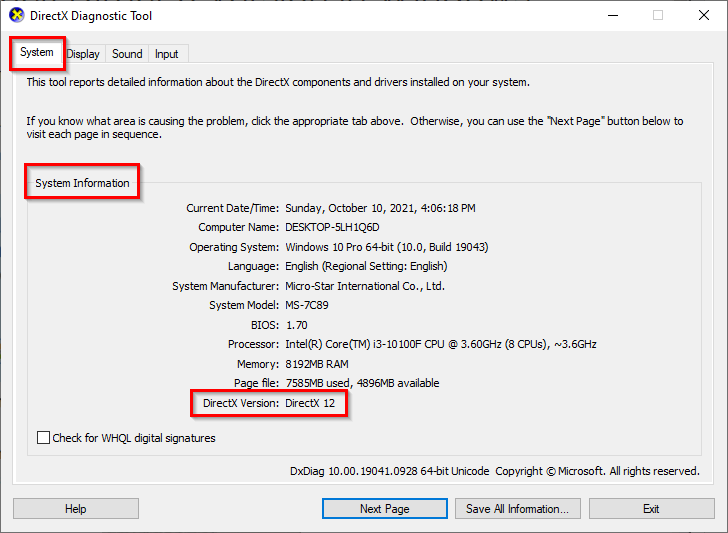
Pokud používáte Windows 10 a vyšší, váš systém s největší pravděpodobností obsahuje DirectX 12. Instalace operačního systému automaticky nainstaluje všechna rozhraní API DirectX 12. Pokud však váš systém obsahuje starší verzi rozhraní DirectX, je poměrně snadné ji aktualizovat pomocí aktualizací systému Windows.
Aktualizujte rozhraní DirectX v systému Windows
Microsoft nenabízí samostatný balíček pro nejnovější verze rozhraní DirectX, což znamená, že k aktualizaci rozhraní DirectX na nejnovější verzi budete muset použít aktualizace systému Windows.
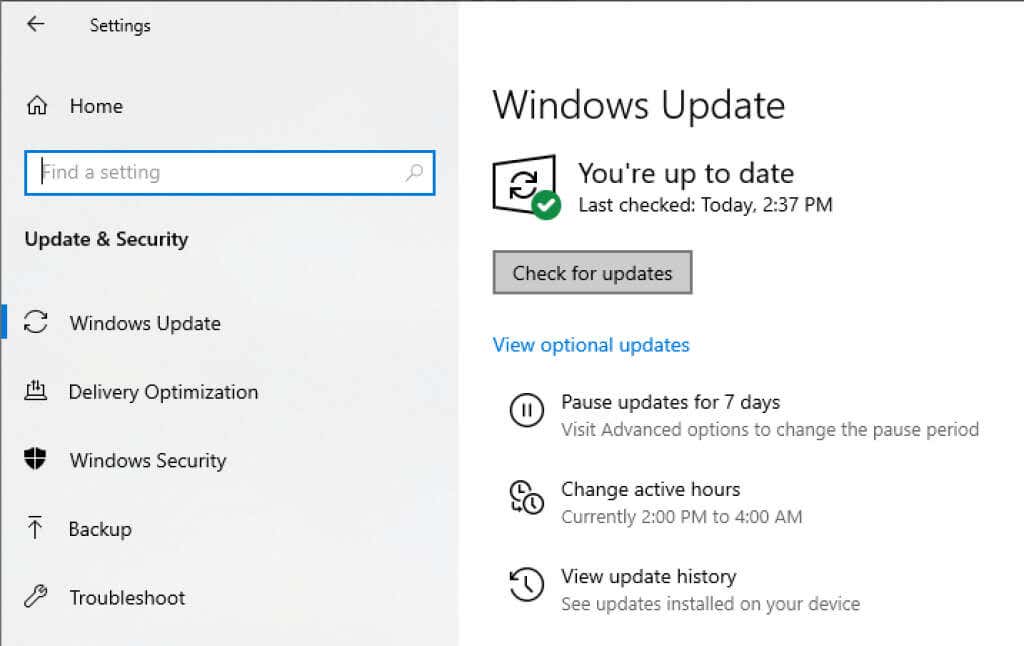
Pokud jste čelí problémům s aktualizacemi systému Windows, budete to muset nejprve opravit, nebo se můžete posunout vpřed pomocí aktualizace bez použití Microsoft Update.
Nainstalujte Runtime knihovny DirectX pro starší sadu DirectX SDK
.Pokud na počítači nemůžete spustit některé starší hry, přestože máte nejnovější verzi rozhraní DirectX, může to být způsobeno tím, že ve vašem systému chybí několik runtime knihoven ze starší sady DirectX SDK.
Microsoft má nástroj, který do vašeho systému nainstaluje D3DX9, D3DX10, XAudio 2.7, XInput 1.3, XACT a Managed DirectX 1.1. Všimněte si, že nástroj neaktualizuje vaši verzi DirectX; pouze přidává několik runtime knihoven ze starší sady DirectX SDK.
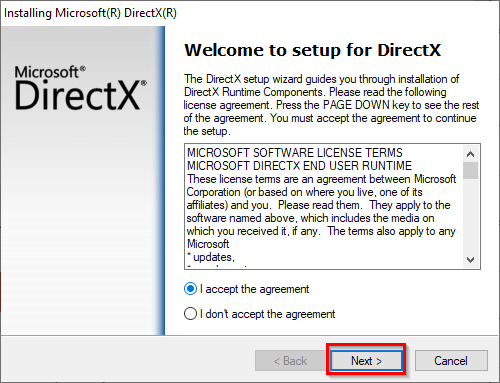
Nyní byste měli být schopni spustit své starší hry.
Pokud používáte Windows, DirectX není jediné API. Můžete také použít VulkanRT.
.